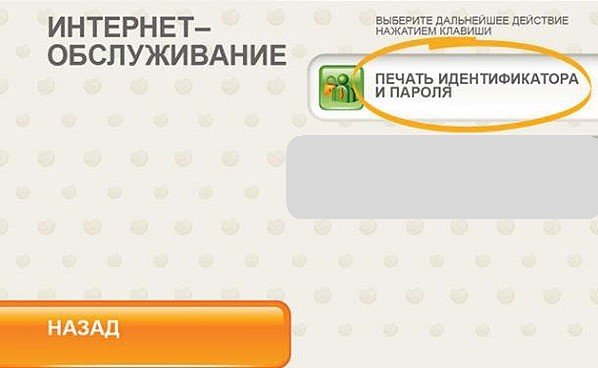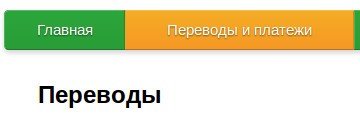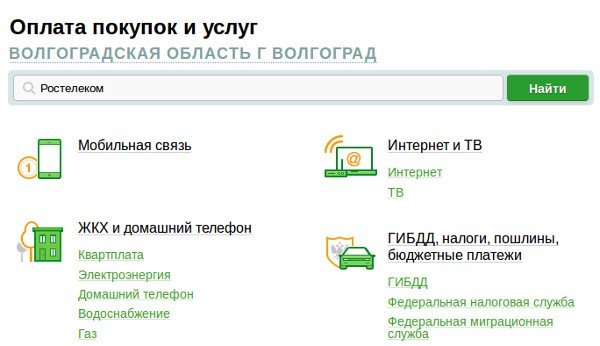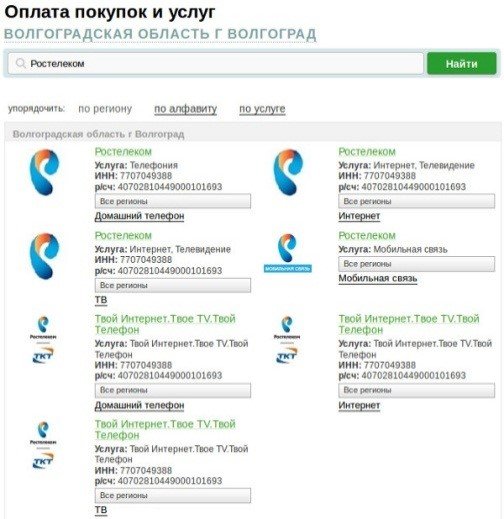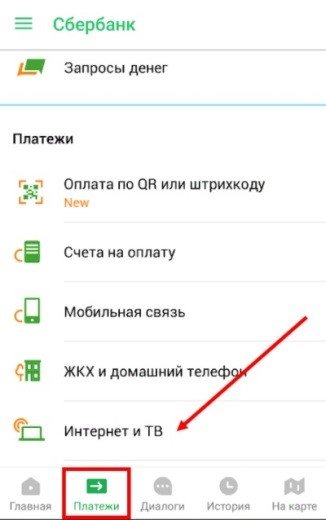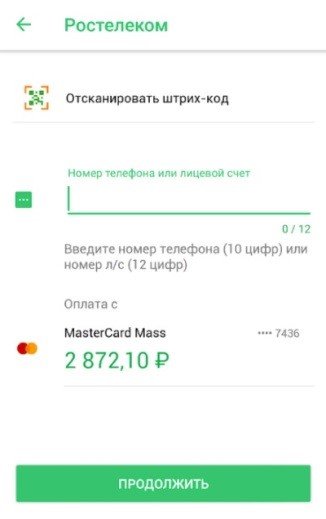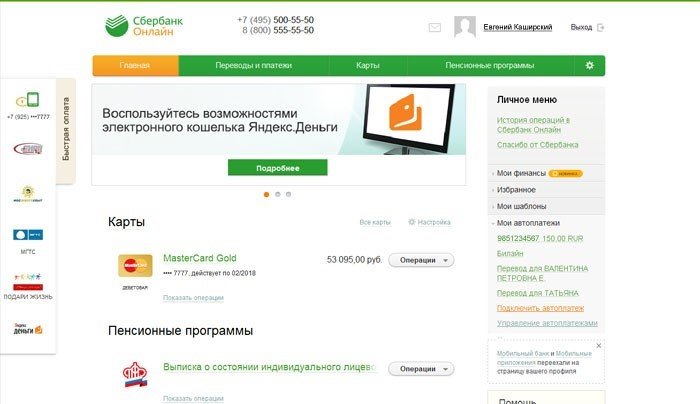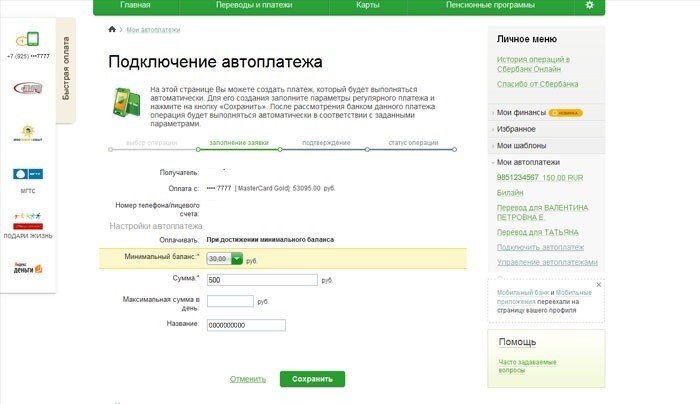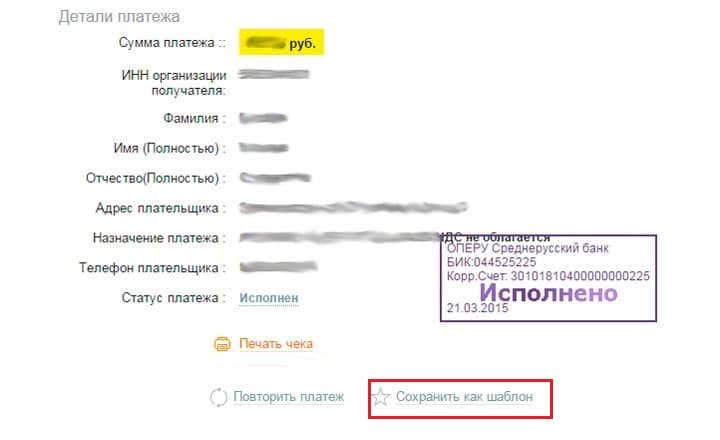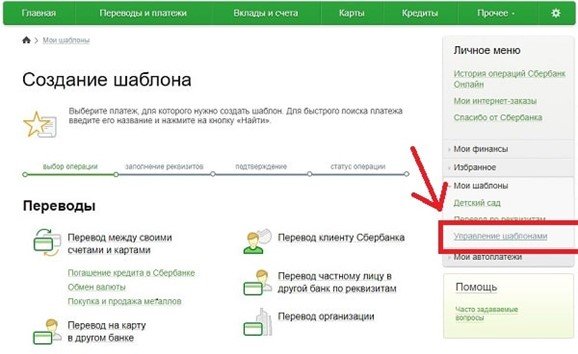Всем клиентам Сбербанка доступна особая возможность – онлайн-оплата интернета от Ростелеком. Это можно сделать посредством сайта, приложения или банкомата. О том, как просто осуществить процедуру и сколько это будет стоить, вы узнаете во время ознакомления с данной статьёй.
Необходимые данные
Прежде чем осуществлять оплату нужно пройти регистрацию и узнать номер счёта для перевода средств.
Регистрация
Возможность оплаты услуг Ростелекома посредством сервиса Сбербанка появляется у пользователя после прохождения регистрации. Для этого нужно подключить услугу «Мобильного банка». Это легко осуществить в любом банкомате.
Каков порядок действий:
- Как только вставили карту и ввели свой пароль, нажмите на функцию «Мобильного банка».
- Вбейте цифры вашего номера телефона, выберите удобный тарифный план.
- После подтверждения операции через основное меню и пункт «Интернет-обслуживания», вам надо напечатать пароль и логин с помощью которых вы в будущем сможете войти в свой Личный кабинет.
Лицевой счёт
При оплате интернет-услуг нужно обязательно знать номер счёта, на который будет зачислена оплата. Каждый клиент получает его индивидуально при подключении интернета. Цифры прописаны в договоре.
В случае утраты его можно узнать 1 из способов:
- В квитанции. После произведённой оплаты номер можно узнать в квитанции.
- На странице Ростелекома. Данные доступны в персональном кабинете пользователя.
- В службе поддержки. После предоставления требуемых данных оператор подскажет нужную комбинацию.
- В офисе. Нужно иметь при себе паспорт.
С сайта Сбербанка
Теперь вы можете авторизоваться на официальной странице банка и произвести оплату:
- Для начала отыщите в верхней части экрана раздел «Платежей и переводов».
- На открывшейся странице воспользуйтесь подразделом «Интернет и ТВ». После нажатия на строку «Интернет» появится список, в котором вы найдёте нужного поставщика услуг.
- Другой способ – использование поисковика. Введите в строку слово «ростелеком». Вы увидите несколько результатов, но вам нужен тот, где подчёркнуто слово «Интернет».
- В пустых строках укажите реквизиты своей карты, при необходимости код региона проживания и счёт, на который будут перечислены деньги.
- Пункт о размере оплаты заполняется автоматически. Вносится сумма, прописанная в договоре. Но по желанию вы можете её изменить.
- Внимательно проверьте правильность данных.
- Завершите операцию с помощью введения кода, который получите в сообщении.
С сайта провайдера
Оплата через страницу Ростелекома осуществляется таким способом:
- Войдите в свой Личный кабинет.
- Нажмите на вариант оплаты с помощью «Банковской карты».
- Откроется меню, в котором вам следует выбрать услугу, которую хотите оплатить. В данном случае «интернет».
- Введите сумму для оплаты.
- Подтвердите, что вы согласны с условиями оплаты. Кликните на «Продолжение».
- В новом окне следует указать ваши реквизиты: ФИО, срок окончания действия карты, код с её обратной стороны
- После уточнения данных выберите кнопку «Оплаты».
Наглядно об оплате услуг посредством карты через сайт провайдера вы можете узнать во время просмотра представленного видео:
Мобильное приложение
Следует скачивать приложение «зелёного банка» только с помощью проверенных источников. Это не занимает много времени и не требует лишних затрат.
Приложение доступно для платформ Android и IOS.
Какие шаги предпринять:
- После авторизации в приложении нажмите на кнопку «Платежей». Затем отыщите пункт для оплаты «Интернета и ТВ».
- Откроется список, в котором вам нужно отыскать значок «Ростелекома».
- Появится страница для оплаты. Введите мобильный номер, если к нему привязан счёт для зачисления средств, либо цифры счёта. У владельцев некоторых моделей доступна возможность сканирования штрих-кода с квитанции.
- После продолжения операции перепроверьте данные.
- Завершите процедуру нажатием на слово «Оплатить».
Подключение автоплатежа
Упростить процедуру можно посредством подключения услуги автоматической оплаты. Деньги будут списываться со счёта каждый месяц.
Услуга автоплатежа предоставляется бесплатно.
Сделать это просто:
- В Личном меню, которое находится в левой части поля, найдите раздел «Моих автоплатежей». В нём нажмите кнопку «Подключения автоплатежа».
- Укажите в качестве получателя «Ростелеком». Внесите данные о лицевом счёте для зачисления средств. Вбейте реквизиты своей карты. Впишите минимальную и максимальную суммы платежа. Настройте периодичность оплаты.
- Дайте своему платежу название. Подтвердите операцию введением смс-кода.
В дальнейшем вы сможете вносить коррективы в созданный автоплатёж через подраздел «Управления автоплатежами».
Активировать услугу можно сразу после оплаты, нажав внизу кнопку «Подключения автоплатежа».
back to menu ↑Управление шаблонами
Есть 2 способа создать шаблон.
Сохранение шаблона
Что нужно:
Создание шаблона
Действия:
В терминале и банкомате
Произвести оплату можно, следуя инструкции:
- Как только вставили карту, введите код.
- Нажмите на категорию «Платежей» в меню.
- Выберите пункт оплаты «Интернета и ТВ».
- На открывшейся странице в качестве поставщика услуг укажите «Ростелеком».
- Выберите регион оплаты. Вбейте цифры счёта для перевода средств.
- Укажите размер суммы и нажмите «Оплатить».
В терминале у клиентов Сбербанка есть возможность оплатить услуги Ростелекома как картой, так и наличными.
При желании можно напечатать чек.
Комиссия
Размер комиссионного сбора зависит от способа оплаты:
- Сайт или приложение. В этом случае услуга является бесплатной.
- Банкомат. Взимается сбор в размере 1% от списанной суммы.
Ещё 1 недостатком оплаты посредством банкомата является ограничение перевода в пределах 500 руб.
Оплата Ростелекома с использованием услуг Сбербанка является удобной и надёжной. Главное – знать лицевой счёт поставщика и иметь на карте достаточно средств для оплаты. Ещё больше упростить процедуру возможно посредством создания шаблона или автоплатежа.